Sist oppdatert den
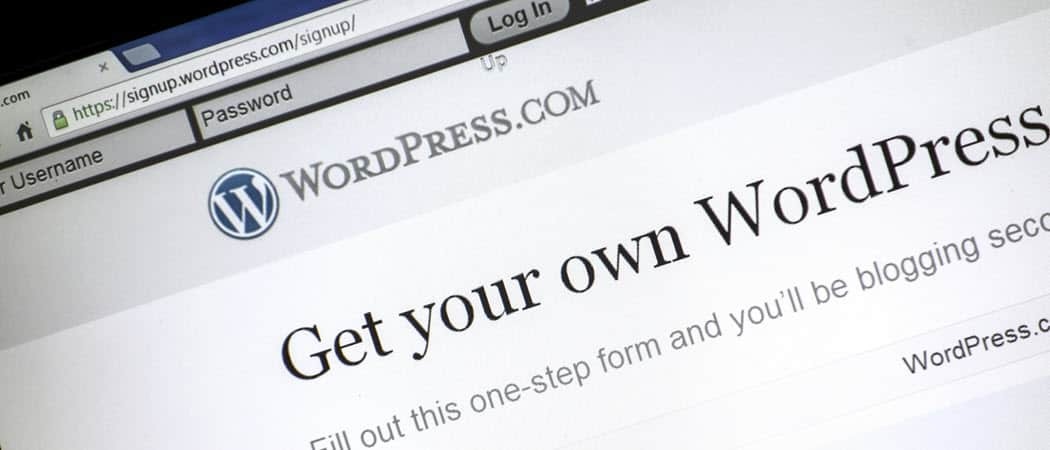
Det er mange plugins der ute som prøver å gjøre det Elementor gjør. Imidlertid holder Elementor uten tvil sin plass der oppe i listen over tilpasnings plugins.
Mange som bruker WordPress for å beholde sine domener, kjenner til kampen for å finne det perfekte temaet. På toppen av det, vil du tilpasse det, noe som kan være enda mer bry. Med Elementor WordPress-plugin er det like enkelt som alltid å designe det perfekte nettstedet. Her vil vi dekke det grunnleggende om hvordan du installerer programtillegget, og de forskjellige alternativene programtillegget gir så langt tilpasning går.
Sette opp Elementor
Først vil du gå til dette nettstedet og velg Kom i gang enten i midten eller øverst til høyre på skjermen.
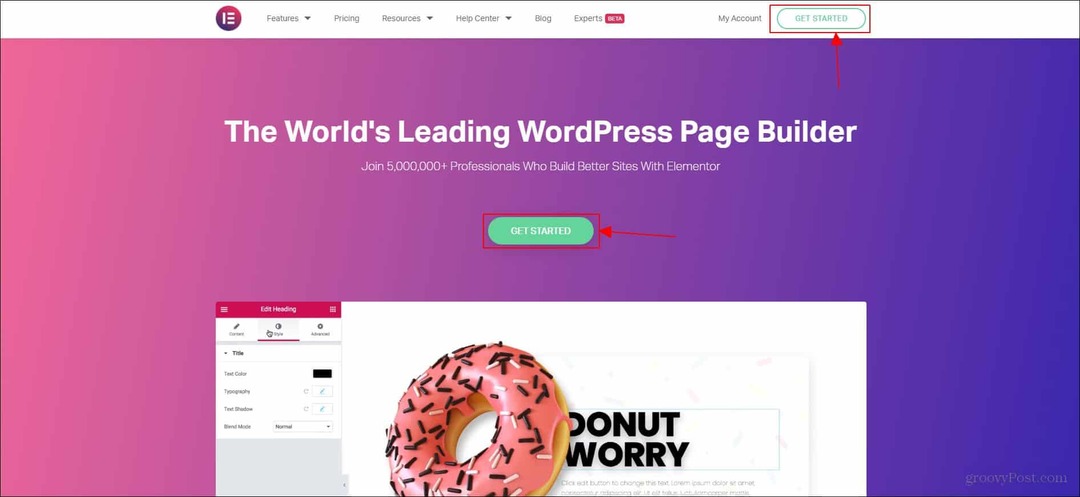
Når du har en konto hos Elementor, vil du legge til programtillegget på nettstedet ditt. Elementor vil enkelt lede deg gjennom denne prosessen.
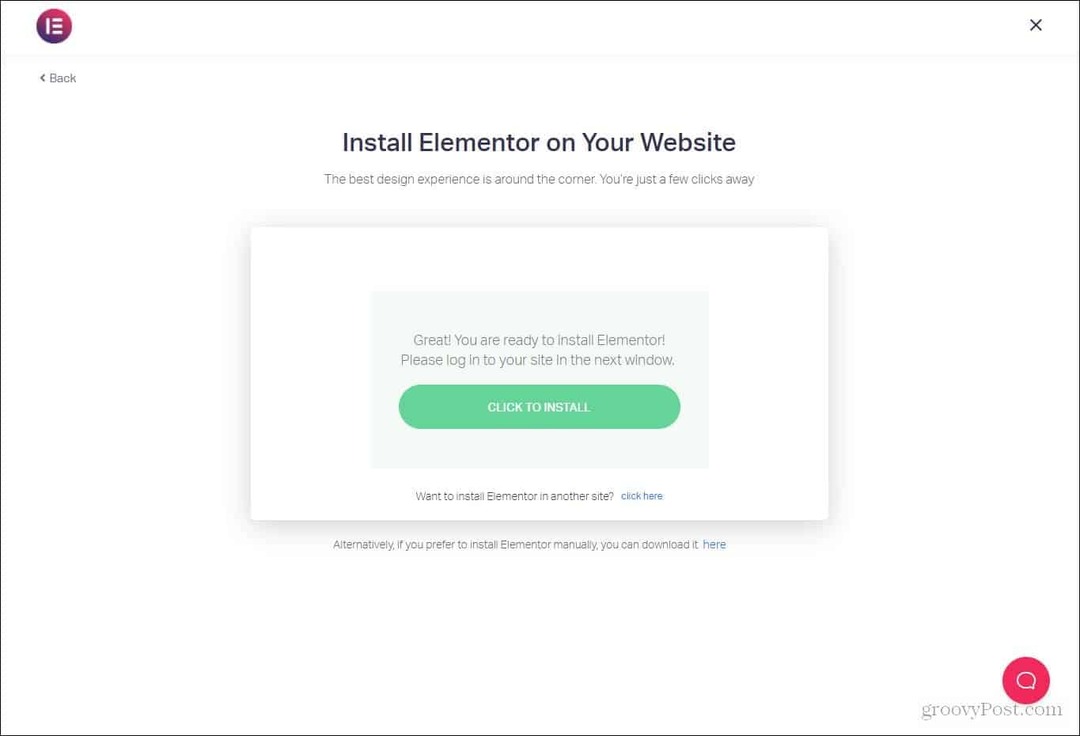
Du vil gi dem domenet programtillegget legges til. Når du har gjort det, må du gå tilbake til dashbordet og sørge for at du aktiverer pluginet. Aktiveringsalternativet skal være helt nederst på WordPress-dashbordet.

Når du klikker på aktiver, og når programtillegget er lastet opp på nettstedet ditt, blir du bedt om å opprette en side der og da. Hvis du ikke har en side du vil lage i tankene umiddelbart, kan du bare lukke ledeteksten og navigere til WordPress-dashbordet ditt som normalt.
Hvis du ønsker å opprette en ny side, kan dette gjøres ved å finne pluginet nederst på listen over plugins (som alle skal være tilgjengelig via WordPress-dashbordet) og klikke Opprett ny side.

Du kan også finne Elementor-dashbordet på WordPress-dashbordet ditt helt til venstre. Det skal være under Skjemaer alternativ.
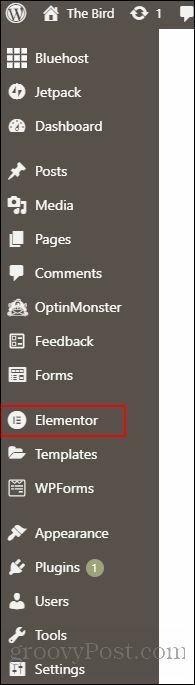
Her har du et veldig fint dashbord som lar deg administrere roller samt redigere stilen til nettstedet ditt. Når du først åpner Elementor-dashbordet, ser du faner som sier Generelt, stil, og Avansert.

Under Elementor-fanen på venstre skjerm finner du alternativer for Innstillinger, Rollebehandling, Verktøy, Systeminfo, Komme i gang, Få hjelp, Egendefinerte skrifter, og Egendefinerte ikoner. Dette er alle ting som Elementor-pluginet kan hjelpe deg med å administrere og endre.

Bruke Elementor
La oss raskt gå gjennom alle alternativene Elementor gir brukerne. Du finner disse plassert under elementer kategorien når du åpner opprette ny side alternativ. Det vil også være en liste over nye sider du har opprettet rett under opprette ny side knapp.
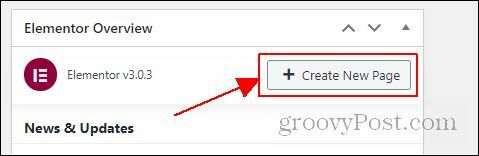
Her ser vi mange forskjellige alternativer du kan bruke til å tilpasse en side. For å nevne noen kan du opprette nye seksjoner, dele seksjoner, opprette en tittel, opprette en knapp og legge til et bilde på en hvilken som helst ny side du oppretter med Elementor. For å legge til disse tingene på en ny side, trenger du bare å dra og slippe elementet i delen som sier Dra widgeten hit.

Det er noen få seksjoner gjemt bak en lønnsmur. Men hvis du er seriøs med å lage et nettsted, vil jeg anbefale å investere i dette programtillegget. Det gir mye enklere tilpasning av nettstedet enn andre plugins, og oppsettet det gir er enkelt og lett å forstå.
Det er også en Global kategorien, men det er ikke tilgjengelig hvis du bruker den gratis versjonen av Elementor. Det er mange begrensede alternativer hvis du bruker gratisversjonen.

Selv om mye Elementor ikke er gratis å bruke, vil jeg fortsatt anbefale det. Selv den gratis versjonen gir deg mye kontroll over nettstedet ditt. Plugin er utrolig nyttig hvis du har vanskelig for å navigere på det grunnleggende WordPress-dashbordet. Jeg vil anbefale det til alle som ønsker en enklere måte å administrere nettstedet sitt på.
Konklusjon
Det er mange plugins der ute som prøver å gjøre det Elementor gjør. Imidlertid holder Elementor uten tvil sin plass der oppe i listen over tilpasnings plugins. Du kan fortelle kvaliteten bare ved å bruke plugin en gang. Lastskjermene ser til og med fine og glatte ut.
Jeg vil utvilsomt anbefale å kjøpe den fullstendige versjonen av dette pluginet hvis du ønsker et seriøst godt tilpasningsverktøy. Mengden alternativer dette pluginet gir er enormt, selv uten å kjøpe verktøyet i sin helhet. Forhåpentligvis kan du nå, med dette verktøyet, føle deg bedre når det gjelder utseendet på nettstedet ditt!
Hva er personlig kapital? 2019 gjennomgang inkludert hvordan vi bruker den til å håndtere penger
Enten du først starter med å investere eller er en erfaren trader, har Personal Capital noe for enhver smak. Her er en titt på ...



